L’écran de verrouillage est très pratique : vous pouvez l’utiliser pour afficher toutes sortes d’informations issues des applications modernes installées sur votre ordinateur. Pour paramétrer l’écran de verrouillage, cliquez sur Démarrer, tapez verrouillage et cliquez sur Paramètres de l’écran de verrouillage dans la partie supérieure du menu Démarrer.
Il arrive parfois que les paramètres de l’écran de verrouillage ne soient pas modifiables et que la mention « Certains paramètres sont gérés par votre entreprise » s’affiche en rouge dans la partie supérieure de la fenêtre :
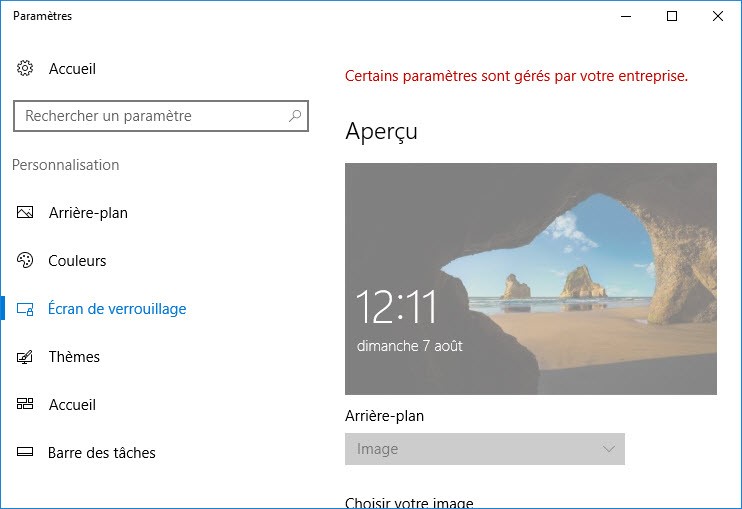
Si cela se produit chez vous, vous allez vérifier que la clé NoLockScreen n’est pas initialisée à 1 dans le Registre. Cliquez sur Démarrer, tapez regedit et cliquez sur regedit dans la partie supérieure du menu Démarrer. Déplacez-vous dans HKEY_LOCAL_MACHINE, SOFTWARE, Policies, Microsoft, Windows et cliquez sur Personnalization. Si la clé NoLockScreen existe et si elle a pour valeur 1, double-cliquez dessus et affectez-lui la valeur 0 :
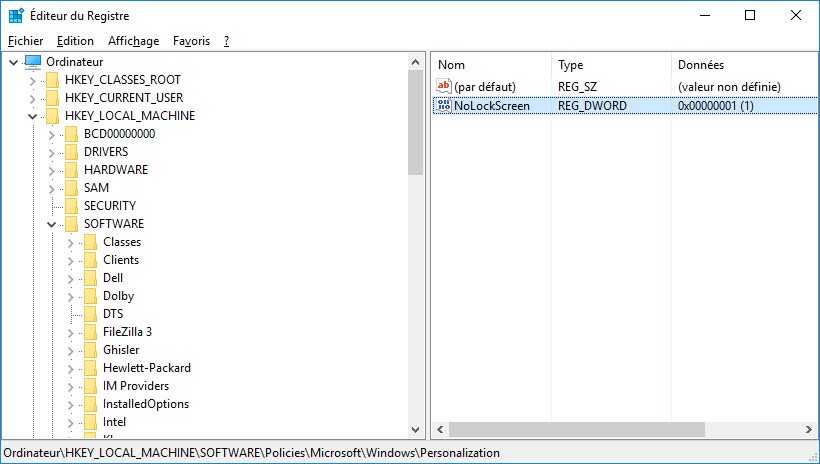
Vous pouvez fermer l’éditeur du Registre et afficher les paramètres de l’écran de verrouillage. Cliquez sur Démarrer, tapez verrouillage et cliquez sur Paramètres de l’écran de verrouillage dans la partie supérieure du menu Démarrer. Vous pouvez maintenant modifier les paramètres de l’écran de verrouillage :
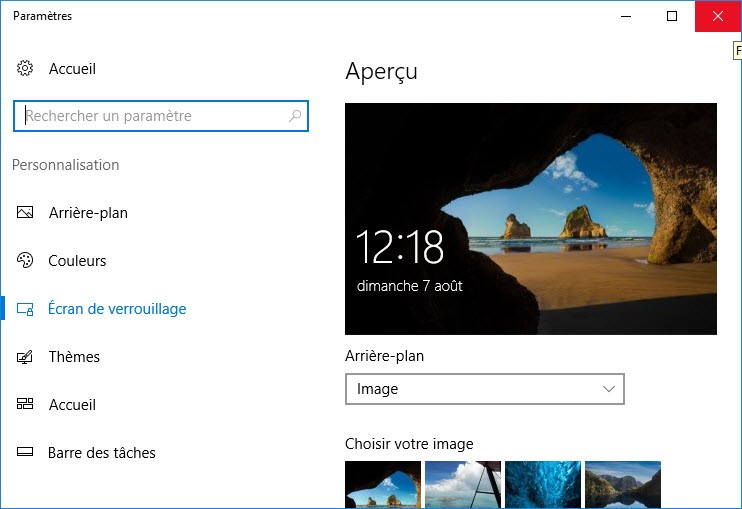
Remarque :
Si vous utilisez l’antivirus Bitdefender, certains utilisateurs signalent que le mode Autopilot interfère avec Windows 10. Dans ce cas, désactivez le mode Autopilot pour pouvoir paramétrer l’écran de verrouillage.


Bonjour,
Ca ne fonctionne pas du tout. Dans le regedit HKEYLOCALMACHINE/SOFTWARE/Policies/Microsoft/Windows , il n’y a pas le Personalization :-(
Y a t il un autre moyen?
Merci